その場合 AniLaPaint で仕上げる完成画像は以下のようになります。
- 実線は黒 (0,0,0) であり二値線である。階調線(グレースケール)にはしない。
- 実線や色の境界にはアンチエイリアをかけない。
- 仕上げ済み完成画像は、実線の黒(0,0,0)、透明部分の白(255,255,255)、色指定に使用する色のみで構成されている。つまり、中間色が混入しない仕上げにする。
- 透明部分は、撮影アプリによって白(255,255,255)を透明にする、またはアルファチャンネルで指定する。

(クリックすると等倍で表示されます)
このような画像を作成するためには以下の設定変更が必要となります。

これで、実線画像ファイルが白黒の2値線として作られます。
環境設定ダイアログのビルドタブ内の、実線画像+彩色画像を使用するカットの初期値...(Alt+P)ボタンを押してください。
すると、ビルド基本設定ダイアログが表示されるので、セル画像の実線タブ内のカット毎の個人差を低減するための処理の「?実線を2値化して使用」を選択して下さい。なぜかというと、
 鉛筆ツールで階調線が描けてしまうためグレーの混入リスクがあるためです。
鉛筆ツールで階調線が描けてしまうためグレーの混入リスクがあるためです。次に、セル画像の色補完タブ内の「トレス線・補完方法」を?明色 または 暗色に設定して下さい。これで、ビルドで作られるセル画像ファイルの色の境界が全て2値(ギザギザ)の状態になり、アンチエイリアスが掛からなくなります。
最後に、エフェクト設定のエフェクトは一切使用しない事が重要です。つまり、デフォルトの「実線レイヤー」と「彩色レイヤー」だけの状態のまま使用します。
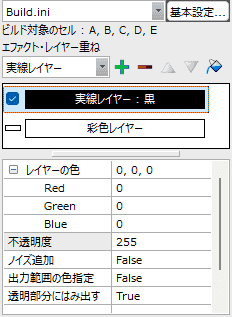
「実線レイヤー」の色は必ず「黒 (0,0,0)」に設定して下さい。
「彩色レイヤー」は何も指定しなくて良いです。
この状態でビルドするとアンチエイリアもエフェクトも一切かからないセル画像ファイルが作成されます。